At arbejde med multimedie-indhold er en afgørende færdighed i moderne dokumentation. I Microsoft OneNote har du mulighed for at berige dine noter ved at optage lyd og video. Med denne guide vil du få den nødvendige viden til effektivt at udnytte disse funktioner.
Vigtigste erkendelser
- Du kan foretage både lyd- og videooptagelser direkte i OneNote.
- Indstillingerne for optagelse er let tilgængelige og nemme at konfigurere.
- Optragne filer kan afspilles og bruges når som helst.
Trin-for-trin-guide
1. Adgang til muligheder
For at starte optagelse af dine lyd- og videooptagelser, naviger først til mulighederne. Klik på "Fil" og vælg indstillinger. Det næste skridt er at finde audio- og videoindstillingerne for at foretage de nødvendige justeringer.
2. Lyd- og videoindstillinger
I dette område kan du tilpasse forskellige lyd- og videoindstillinger. Her kan du se oversigten over dine lydoptageenheder. Sørg for, at den rigtige enhed er valgt. Du har mulighed for at vælge en standardenhed eller et specifikt mikrofon. Hvis du har flere enheder, skal du sikre dig, at du kun bruger en til optagelse for at undgå problemer.
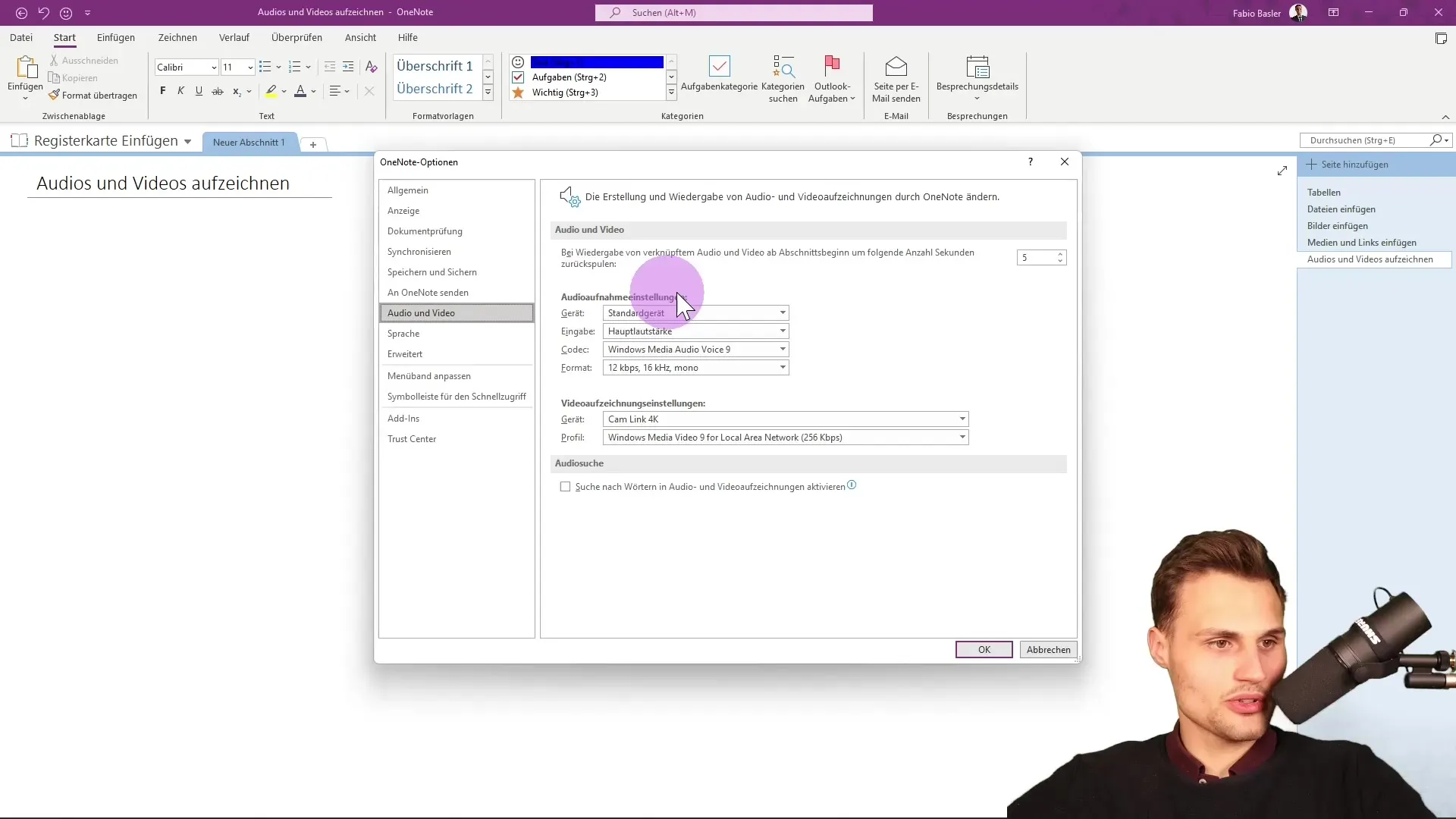
3. Optagelse af lyd
Når du har foretaget dine indstillinger, gå til "Indsæt" og vælg kommandogruppen "Optag". Her kan du nu starte en lydoptagelse. Vælg "Optag lyd". Når du gør det, åbnes en ny fane, der er specifik for lydoptagelse. Nu kan optagelsen starte.
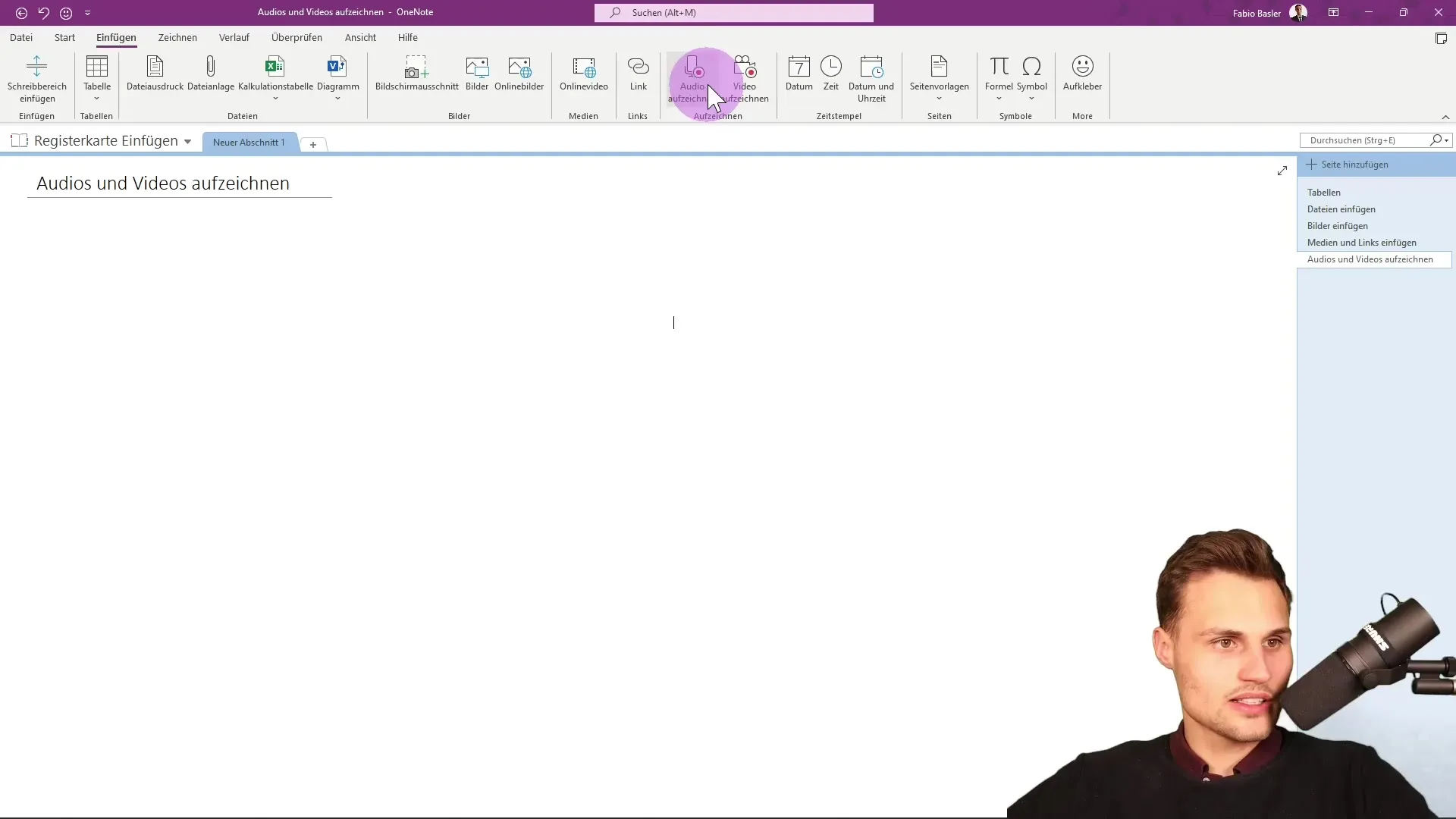
4. Optagelse og kontrol af lydoptagelse
Du vil nu se, at lydoptagelsen kører. Mens optagelsen foregår, har du mulighed for at sætte den på pause eller afslutte den. Den optagede fil gemmes som MP3, som du altid kan afspille. Klik blot på afspilningsikonet for at lytte til lydfilen.
5. Justering af lydindstillinger
Hvis du ønsker at tilpasse dine lydoptagelsesindstillinger, kan du vende tilbage til indstillingerne under "Lyd- og videoindstillinger". Her har du mulighed for at foretage yderligere justeringer efter behov.
6. Start af videooptagelse
Ret din opmærksomhed mod videooptagelse. Du kan også her under "Indsæt" vælge muligheden "Optag video". Sørg for at vælge det korrekte kamera, før du starter optagelsen.
7. Live-overførsel af video
Når du har valgt det rigtige kamera, kan du se din video direkte. Foretag de nødvendige justeringer for at sikre, at alt er optimeret. Dette er afgørende for at opnå den bedst mulige kvalitet fra din video senere.
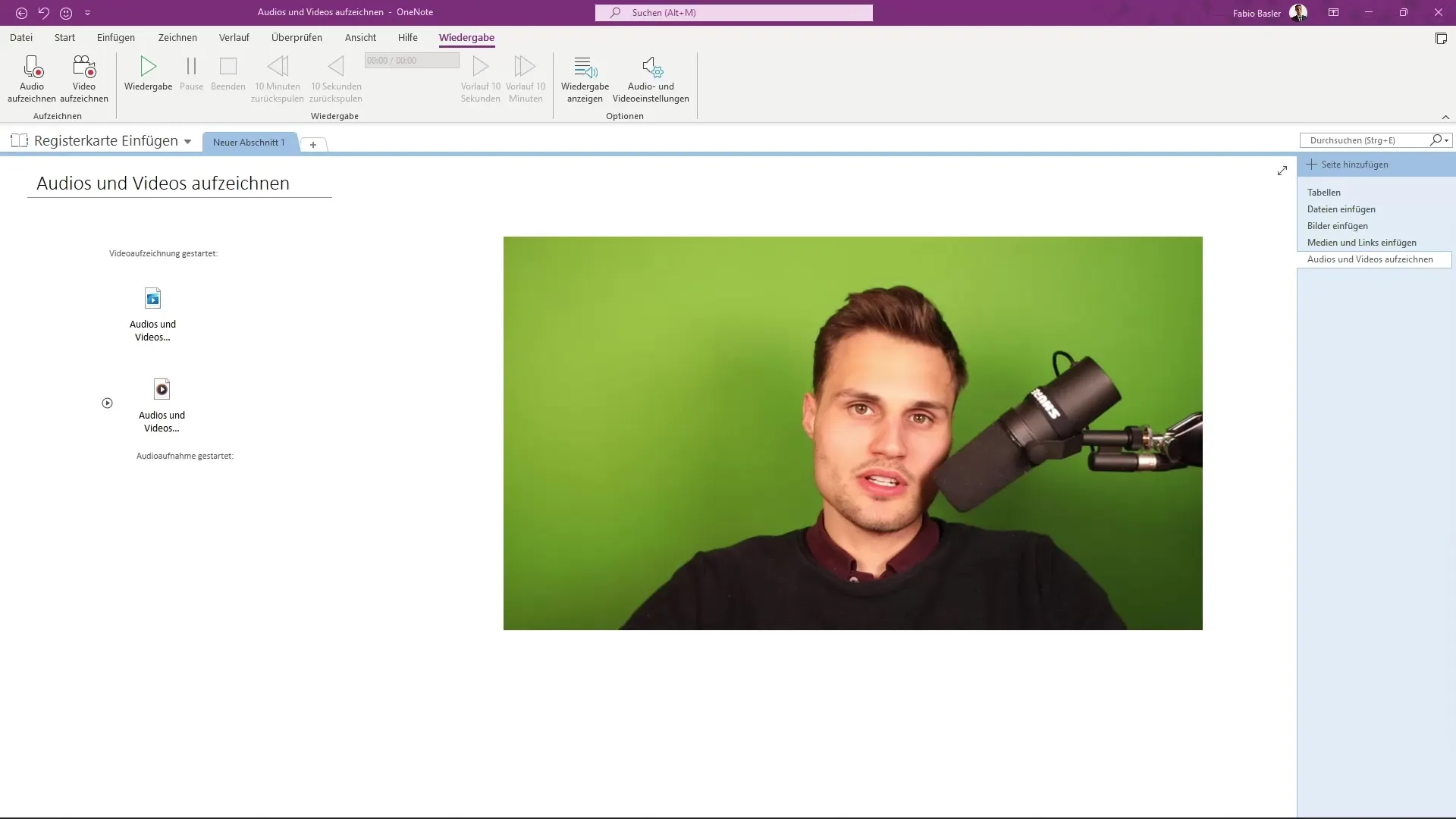
8. Gem videoen
Den optagede video gemmes automatisk som en MP4-fil. Denne fil kan ses, redigeres og genbruges efter behov, ikke kun i OneNote.
Opsamling
I denne guide har du lært, hvordan du effektivt kan optage lyd og video i Microsoft OneNote. Du har lært de forskellige trin til at tilpasse optageenheder, starte optagelser og gemme multimedieindhold. Disse funktioner udvider OneNotes muligheder betydeligt og hjælper dig med at gøre dine noter mere livlige.
Ofte stillede spørgsmål
Sådan starter jeg en lydoptagelse i OneNote?Gå til "Indsæt", vælg kommandogruppen "Optag" og derefter "Optag lyd".
Hvordan kan jeg administrere optagelsen efterfølgende?Du kan sætte optagelsen på pause eller stoppe den og lytte til filen når som helst ved hjælp af afspilningssymbolet.
Hvilke formater kan jeg bruge til videooptagelse i OneNote?Videoerne gemmes i MP4-format og kan redigeres.
Kan jeg bruge forskellige mikrofoner til lydoptagelse?Ja, du kan vælge forskellige mikrofoner, men brug kun én ad gangen.
Hvad skal jeg gøre, hvis jeg vil ændre mine lyd- eller videoindstillinger?Gå til "Fil" og derefter til indstillinger for "Lyd- og videoindstillinger" for at foretage ændringer.


